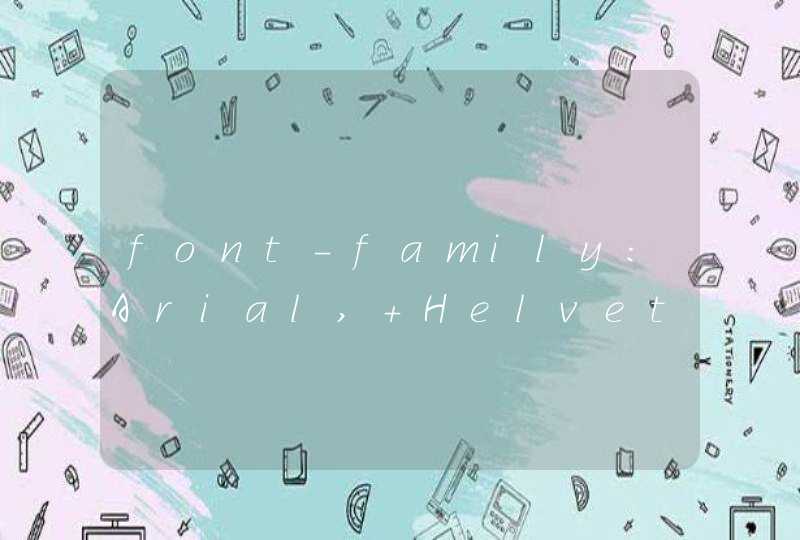电脑无法打开网页的解决方法,可以通过以下步骤操作来实现:
1、在操作系统桌面上,点击键盘Win+R快捷键打开运行窗口,在运行文本录入cmd命令进入。
2、进入命令提示符界面,输入ipconfig/flushdns命令进午DNS重置。
3、返回操作系统桌面,打开IE浏览器点击工具栏菜单选择Internet选项进入。
4、如下图所示:切换到连接页签,点击右下角的局域网设置按钮继续下一步操作。
5、最后勾选使用自动配置脚本选项即可。
电脑无法打开网页的原因及解决方法:
1、DNS服务器的问题
如果IP可以访问,就是DNS的问题,造成DNS的问题可能是连网时获取DNS出错或DNS服务器本身问题。
解决方法是:控制面板—网络和拔号连接—本地连接—右键属性—TCP/IP协议—属性—使用下面的DNS服务器地址。不同的ISP有不同的DNS地址。有时候是路由器或网卡的问题,如果出现无法与ISP的DNS服务连接,可重启路由器,或重新设置路由器。
2、IE浏览器本身的问题
当IE浏览器本身出现故障时,或者IE被恶意修改破坏,会导致无法浏览网页。可以尝试安全模式下用IE修复,或者重装IE。
3、网络防火墙的问题
有时网络防火墙设置不当,如不小心把IE放进了阻止访问列表、错误的防火墙策略等,会影响浏览,这时检查下策略、降低防火墙安全等级或直接关掉看是否恢复正常。
4、网络协议和网卡驱动的问题
网络协议(特别是TCP/IP协议)或网卡驱动损坏也会导致无法访问网页。可尝试重新下载网卡驱动和网络协议。
5、HOSTS文件的问题
HOSTS文件被修改,也会导致浏览的不正常,解决方法是清空HOSTS文件里的内容。
6、系统文件的问题
与IE有关的系统文件如果被更换或损坏时,也会影响到IE正常的使用,这时可使用SFC命令修复一下。
7、杀毒软件的实时监控问题
有些杀毒软件会把一些网页列为重点监控的网页,会禁止访问。
8、感染了病毒的问题
在任务管理器里查看进程,看看CPU的占用率是多少,如果是100%,是因为感染了病毒,这时最好杀毒或重装系统。
9、无法打开二级链接
如果只能打开网站的首页,则是DLL文件丢失。这时下载一个该DLL文件即可。
电脑自带浏览器打不开网页的解决方法如下:
1、网络设置的问题。网络设置问题导致电脑网页打不开是比较多见的,直接进行ip设置就可以了。如果还是不行,那么可能就是DNS服务器出现了问题。找到dns服务器的位置,进行协议更改就可以了。最后检查一下路由器,如果没意外就可以打开网页了。
2、IE浏览器的问题。电脑的浏览器有时候会导致网页不能打开,当电脑的浏览器出现故障的时候,电脑是不能打开网页的。解决方法就是使用修复软件进行修复,如果还是不行,重新下载一个浏览器。
3、防火墙的问题。防火墙的设置会影响网页的正常打开,如果网页不能打开,检查一下是不是防火墙设置了什么,进行调整一下就可以打开了。
4、网络协议的问题。这个要找一下控制面板,找到网络协议,然查看一下是不是协议出现了问题。如果没有问题,那么查找一下协议驱动,看看是不是驱动损坏了。重新下载或者修复就可以了。
5、HOSTS和系统的问题。HOSTS文件如果被修改了就会导致网页不能正常的打开,另外系统文件如果误删了,也会导致网页不能打开。所以可以清空一下HOSTS文件和修复系统文件。
6、电脑感染病毒。当电脑中了病毒的时候,也会导致电脑的网页不能正常的开启。我们可以使用金山毒霸和一些杀毒的软件进行杀毒,杀毒后重启一遍再打开试试。